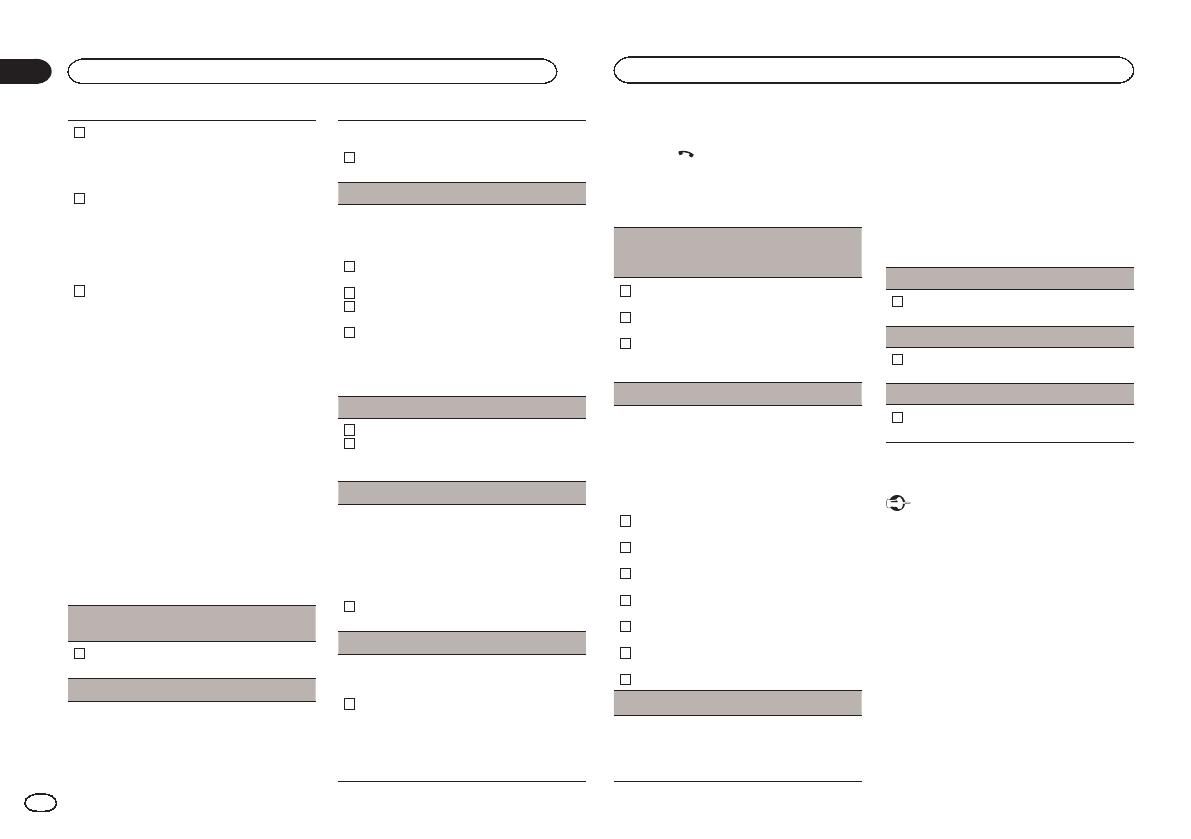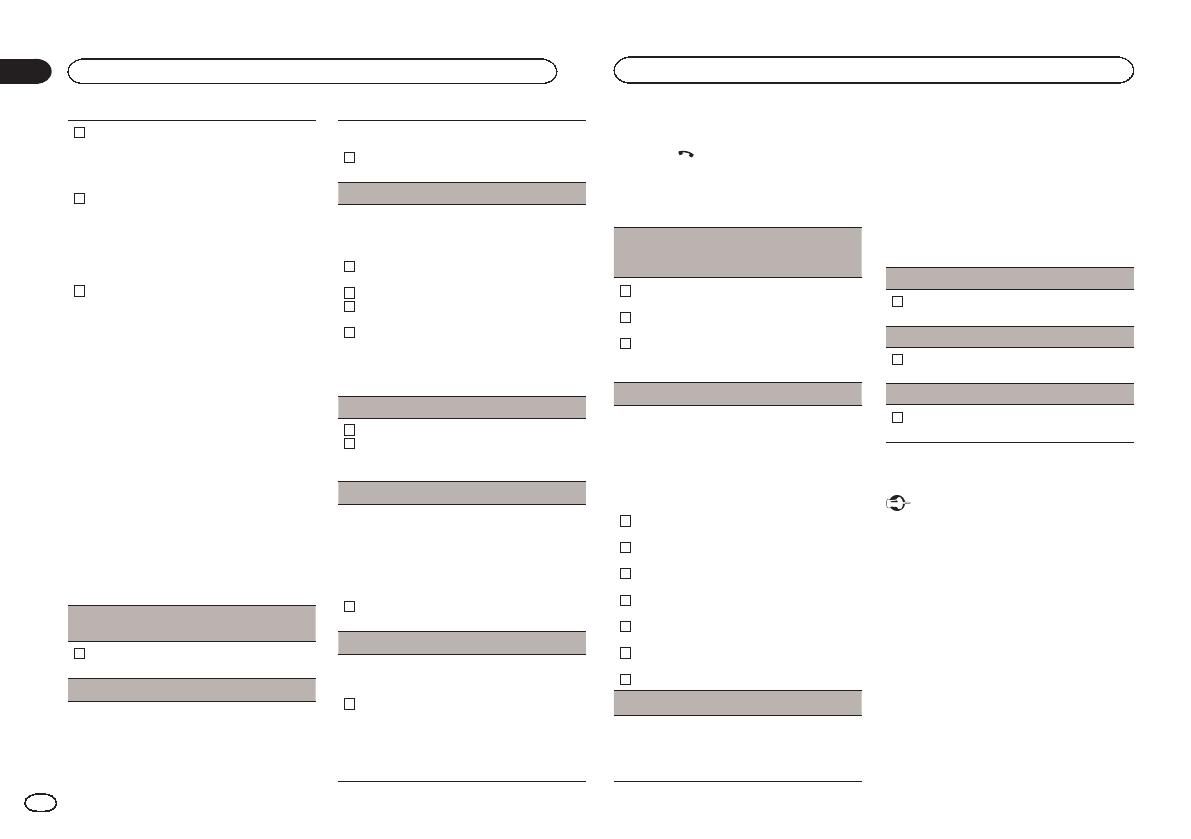
Эксплуатация устройства Эксплуатация устройства02
12
1
Нажмите M.C. для запуска поиска.
• Для отмены нажмите M.C. еще раз.
• Если устройство не обнаруживает ни
одного сотового телефона, выводится
сообщение «Not found» (Не найдено).
2
Нажмите M.C., чтобы выбрать в списке
устройств один из вариантов.
• Если желаемое устройство не отображает-
ся, выберите RE-SEARCH (Новый поиск).
• Для переключения с адреса Bluetooth-
устройства на его имя нажмите и задер-
жите M.C.
3
Нажмите M.C., чтобы подключить выбранное
устройство.
• В завершение подключения проверьте
имя устройства (Pioneer BT Unit). При не-
обходимости введите PIN-код устройства.
• Установленный по умолчанию PIN-код:
0000. Вы можете изменить его.
• На дисплее системы и на дисплее
Bluetooth-устройства может появиться
шестизначный номер.
Если оба эти номера совпадают, выберите
вариант «Yes».
• Шестизначный номер отображается на
дисплее устройства. После установления
связи этот номер исчезает.
• Если вам не удается завершить подклю-
чение с помощью этого устройства, вос-
пользуйтесь средствами подключаемого
устройства.
• Если три устройства уже имеют связь,
выводится сообщение «Device Full»
(Дальнейшее подключение невозможно).
В этом случае удалите одно из связанных
устройств.
Auto connect (автоматическое подключение
Bluetooth-устройства)
1
Нажмите M.C., чтобы включить или отключить
функцию автоматического соединения.
Visibility (доступность системы для других устройств)
Доступность Bluetooth можно отключать или вклю-
чать, чтобы другие устройства «видели» систему.
1
Нажмите M.C., чтобы включить или отключить
доступность системы для других устройств.
Pin code input (Ввод PIN-кода)
Для подтверждения Bluetooth-соединения вы долж-
ны ввести PIN-код своего устройства. Установленный
по умолчанию PIN-код составляет значение «0000»,
но вы можете изменить его, используя эту функцию.
1
Нажмите M.C., чтобы отобразить режим на-
стройки.
2
Поверните M.C., чтобы выбрать число.
3
Нажмите M.C., чтобы переместить курсор в
следующую позицию.
4
После завершения ввода PIN-кода нажмите и
задержите M.C.
• После этого нажатие M.C. возвращает
вас к экрану ввода PIN-кода, и вы можете
изменить его.
Device INFO (адрес Bluetooth-устройства)
1
Нажмите M.C., чтобы отобразить режим настройки.
2
Нажмите M.C. для выбора желаемой на-
стройки. Именем устройства является адрес
Bluetooth-
устройства.
Guest Mode (режим гостя)
Если включен этот режим и предпринята попытка
установить связь с каким-либо из трех устройств,
которые уже имеют связи, автоматически откры-
вается экран «Delete device» (Удалить устройство),
и вам предлагается удалить одно из устройств.
Подробности смотрите в разделе «Delete device
(удаление устройства из списка)» на стр. 11.
1
Нажмите M.C., чтобы включить или отключить
р
ежим гостя.
Auto pairing (автоматическая установка связи)
Если
включить эту функцию при подключенном
по USB iPhone, на экране появится подсказка с
предложением связать устройство с iPhone.
1
Нажмите M.C., чтобы включить или отключить
функцию автоматической установки связи.
• Эта функция может оказаться недоступной —
это зависит от того, какую iOS вы используете.
• Эта функция не поддерживается интерфей-
сом USB 2.
Меню управления телефоном
1 Нажмите , чтобы вызвать меню телефона.
2 Поверните M.C., чтобы выбрать функцию.
После этого можно изменять параметры следу-
ющих функций.
Missed calls (пропущенные вызовы)
Dialled calls (набранные номера)
Received calls (принятые вызовы)
1
Нажмите M.C., чтобы отобразить список теле-
фонных номеров.
2
Поверните M.C., чтобы выбрать имя или номер
телефона.
3
Нажмите M.C., чтобы сделать вызов.
• Чтобы просмотреть информацию по выбран-
ному контакту, нажмите и задержите M.C.
PhoneBook (телефонная книга)
После подключения автоматически будут пере-
даны контакты с вашего телефона. Если этого не
происходит, воспользуйтесь меню телефона для
передачи контактов. Когда вы используете меню
телефона, должна быть включена функция до-
ступности этой системы для других устройств.
См. раздел «Visibility (доступность системы для
других устройств)», 12.
1
Нажмите M.C., чтобы вызвать экран ABC
Search (алфавитный список).
2
Поверните M.C., чтобы выбрать первую букву
имени, которое вы ищете.
3
Нажмите M.C., чтобы отобразить список со-
храненных имен.
4
Поверните M.C., чтобы выбрать имя, которое
вы ищете.
5
Нажмите M.C., чтобы отобразить список теле-
фонных номеров.
6
Поверните M.C., чтобы выбрать номер по
которому вы хотите сделать вызов.
7
Нажмите M.C., чтобы сделать вызов.
Phone Function (функции телефона)
С помощью этого меню можно настроить авто-
ответчик, изменить мелодию и вид имен в теле-
фонной книге. Подробности в разделе «Функции
и управление», стр. 12.
Функции и управление
1 Перейдите к одной из функций телефона.
См. «Phone Function (функции телефона)», стр. 12.
2 Нажмите M.C., чтобы вызвать меню функции.
3 Поверните M.C., чтобы выбрать функцию.
После этого можно изменять параметры следу-
ющих функций.
Auto answer (автоответчик)
1
Нажмите M.C., чтобы включить или отключить
функцию автоответчика.
Ring tone (мелодия)
1
Нажмите M.C., чтобы включить или отключить
функция выбора мелодии.
PH.B.Name view (вид имен в телефонной книге)
1
Нажмите M.C., чтобы расположить имена в
телефонной книге в обратном порядке
Bluetooth аудио
Важные замечания
• Доступны операции одной из двух катего-
рий — это зависит от типа аудиоплеера
Bluetooth, подключенного к этому устрой-
ству.
— Профиль A2DP (Advanced Audio Distribution
Profile): на аудиоплеере можно запускать
только воспроизведение композиции.
Соединение A2DP может быть использовано
только с источниками Pandora (смартфон),
App (смартфон) и BT Audio.
— Профиль AVRCP (Audio/Video Remote Control
Profile): вы можете запускать воспроизведе-
ние, включать паузу, выбирать композиции и
т.п.
• По вопросам использования аудиоплеера
Bluetooth с этим устройством обращайтесь
к соответствующим разделам этой инструк-
ции, а также к инструкции аудиоплеера.